

Guide d'utilisation
Tout d'abord, téléchargez le document "FFXiB3Setup.exe" après que vous avez accepté l'accord de licence de ce logiciel.
Vous pouvez télécharger le logiciel à partir des site suivants:
»SQUARE ENIX
»CVG.com (registration required)
»gamesradar.com
L'installation du test d'évaluation officiel de FINAL FANTASY XI commencera automatiquement lorsque vous aurez enclenché ce programme en double-cliquant dessus, etc. Veuillez procéder à l'installation en suivant les instructions affichées à l'écran.
Une fois l'installation achevée, vous trouverez un document intitulé "FFXiBench.exe" dans le fichier d'installation. Vous pouvez commencer le test d'évaluation officiel de FINAL FANTASY XI, soit en double-cliquant sur ce document, soit en le sélectionnant à partir du menu de départ.
La fenêtre suivante sera affichée lorsque vous commencerez le test d'évaluation officiel de FINAL FANTASY XI.
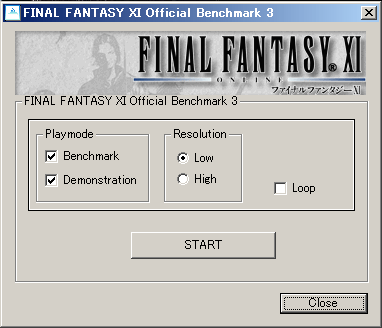
1. Cochez "Benchmark" (mode test), "Demonstration" (mode démo), ou les deux.
Si vous cochez les deux, vous verrez premièrement le mode test, puis le mode démo.
2. Sélectionnez "Low" (image de pauvre qualité) ou "High" (image de grande qualité)
selon les spécifications de votre système.
3. Si vous cochez "Loop", la démo tournera en boucle.
Veuillez ne pas cocher dessus si vous ne voulez pas que la démo tourne en boucle.
*Si vous cochez "Loop" alors que les deux modes ont été cochés, les deux modes s'alterneront.
Si vous cochez soit le mode test, soit le mode démo, seul le mode sélectionné tournera en boucle.
4. Sélectionnez un bouton pour sortir.
Après avoir fait vos sélections, cliquez sur "Start" pour faire fonctionner le second test d'évaluation
officiel de FINAL FANTASY XI.
Assurez-vous de faire attention à ce qui suit :
- Le programme commence-t-il normalement?
- L'écran apparaît-il normalement?
- Le fond sonore est-il difusé normalement?
Si vous rencontrez des difficultés, veuillez essayer d'en trouver la cause en vous référant à la section "Attention" (attention)".
Mode test de la version 3 du test d'évaluation officiel de FINAL FANTASY XI
Lorsque vous faites débuter le mode test,[SCORE=xxxx] est affiché en bas à droite de l'écran. Ce score augmentera en fonction de votre système après que le logo aura été affiché à l'écran. Ce score indique la performance de votre système.
Aussi, à chaque fois que la carte effectue un cycle complet,le score précédent demeure affiché ainsi [LAST SCORE=xxxx].
Les valeurs numériques standard de ce score sont expliquées ci-dessous. Cependant, ces indicateurs ne servent que de référence et ne garantissent pas que votre sytème fera fonctionner FINAL FANTASY XI pour Windows.
Comment fermer la version 3 du test d'évaluation officiel de FINAL FANTASY XI
Veuillez appuyer sur n'importe quelle touche pour fermer le programme.
Deinstallieren von FINAL FANTASY XI Official Benchmark Version 3
Dans le tableau de contrôle de Windows, sélectionnez "Add/Remove Programs" (ajouter, enlever des programmes). Sélectionnez "FINAL FANTASY XI Official Benchmark Ver.2" (version 2 du test d'évaluation officiel de FINAL FANTASY XI ) et cliquez sur "Change/Remove" (changer/enlever).
Suivant
Attention
|
Afin d'exécuter ce programme, votre système doit remplir les conditions requises de FINAL FANTASY XI pour Windows. Vous pouvez télécharger l'outil de système d'information PlayOnline à partir de ce site, afin de déterminer si votre PC remplit les conditions requises. Veuillez vous référer à ce qui suit: [ OS ] Le type de système d'exploitation sera affiché sous la section "OS" du système d'information de PlayOnline. Veuillez confirmer que ce système est l'un des suivants : Windows 98/98SE/Me/2000/XP. [ CPU ](central processing unit/unité centrale) Veuillez contrôler les sections relatives à l'unité centrale et à la vitesse de celle-ci du système d'information de PlayOnline. Le type d'unité centrale du PC utilisé et le compteur de vitesse actuelle sont affichés ici. Veuillez confirmer que la valeur pour "CPU" (unité centrale) est Intel(R) Pentium III(R) ou plus élevée et que la "CPU speed" (vitesse d'unité centrale) est 800 MHz ou plus élevée. [ Main Memory ](mémoire principale) La capacité de mémoire du PC utilisé est affiché dans la section mémoire principale du système d'information de PlayOnline. Veuillez confirmer que la valeur est de 128MB voire plus. [ Graphics Card ](carte graphique) Please check the Type of Chip and VRAM sections in the PlayOnline System Information. Veuillez consulter le type de puce et les sections de la VRAM dans le système d'information de PlayOnline. Le nom de la puce et de la capacité de la VRAM de la carte graphique utilisée ici. Cependant, Windows 98, Windows 98SE et Windows Me n'affiche pas le montant de la VRAM. Si c'est le cas, veuillez procéder à une examination en utilisant un outil DirectX diagnostic. Veuillez confirmer que la valeur du type de puce est une série de GeForce et que la valeur de la VRAM est de 32Mb voire plus. Si toutes les conditions requises sont remplies, mais que le test d'évaluation officiel de FINAL FANTASY XI est faussé ou se ferme soudainement, il se peut que votre carte graphique ait un problème. Veuillez confirmer l'identité de la version du pilote graphique en place, affichée dans l'option de la carte graphique du système d'information de PlayOnline. Les pilotes utilisés par notre société pour vérifier l'opération sont les pilotes de référence du Detonator 3082 de NVIDIA. Veuillez acheter au fabricant compétent l'équivalent au pilote de référence et l'installer après avoir désinstallé l'ancien pilote. *Veuillez consulter ici la description détaillée des cartes graphiques. Veuillez contacter le fabricant de votre PC sur comment obtenir ou mettre à jour des pilotes. En fonction de votre machine, changer les pilotes peut causer des problèmes. C'est la responsabilité du client de mettre à jour les pilotes. Nous ne sommes pas responsables de ce qui peut résulter d'un changement de pilote. [ DirectX ] La version de DirectX installée sur votre PC est affichée dans la section "Version of DirectX" du système d'information de PlayOnline. Veuillez confirmer qu'il s'agit de DirectX 8.1 voire plus récent. Si le programme ne débute pas convenablement et affiche un message tel que "Error Starting Program A required.DLL file, D3D8.DLL, was not found". Ceci signifie que DirectX 8.1 n'est pas installé sur votre is PC. DirectX 8.1 peut être téléchargé à partir du site Internet de Microsoft. If program does not start properly and displays an error message such as "Error Starting Program A required.DLL file, D3D8.DLL, was not found". then DirectX 8.1 is not installed in your PC. DirectX 8.1 can be downloaded from the Microsoft website. Installer DirectX 8.1 peut occasioner des problèmes, selon la machine utilisée. C'est votre responsabilité d'installer le logiciel en étant en contact avec le fabricant de votre PC. Nous ne sommes pas responsables pour les résultats de l'installation de DirectX. |
©2001 - 2004 SQUARE ENIX CO., LTD. All Rights Reserved. Title Design by Yoshitaka Amano. FINAL FANTASY, Vana'diel and Tetra Master are registered trademarks of Square Enix Co., Ltd. SQUARE ENIX, the PlayOnline logo, PlayOnline and Rise of the Zilart are trademarks of Square Enix Co., Ltd. Online play requires internet connection and Network Adaptor for PlayStation 2 (sold separately). The Online icon is a trademark of Sony Computer Entertainment America Inc. "PlayStation" and the "PS" Family logo are registered trademarks of Sony Computer Entertainment Inc. The ratings icon is a trademark of the Interactive Digital Software Association. The name NVIDIA, the NVIDIA logo, and NVIDIA The Way It's Meant to be Played Logo are registered trademarks of NVIDIA Corporation in the United States and/or other countries.
 |
 |